一台电脑可以安装很多台打印机,每台打印机都将作为一个独立的打印设备显示,并且可以在打印时选择使用哪个打印机。 有那么多打印机,可以设置默认打印机吗?
默认打印机是系统中设置的首选打印设备。通过设置默认打印机,我们在打印送货单时无需每次手动选择打印设备,而且可以根据自己的喜好和需求,将经常使用的打印设备设置为默认打印机,方便日常打印操作。
对于送货单系统来说,设置默认打印机的方法有俩种,一是在设备和打印机设置选择,二是在送货单软件里面进行参数设置。第一种方法适合电脑打印所有文件,第二种方法只应用于送货单系统打印,可以根据自己的需要选择设置。
一、在控制面板中,设备和打印机设置
下面以Win10系统为例子,演示一下设置默认打印机的步骤。
1、打开【控制面板】功能,找到“查看设备和打印机”。
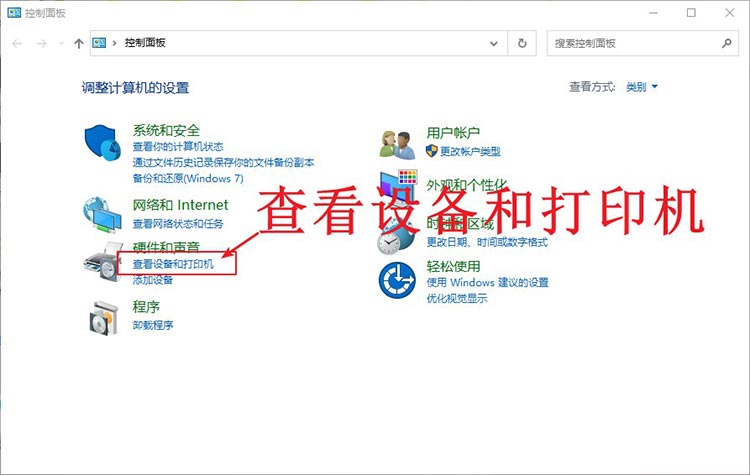
2、在设备和打印机窗口中,找到你想要设置为默认打印机的打印机图标。右键点击该打印机图标,然后选择“设置为默认打印机”。

设置完成后,你会看到默认打印机图标上有一个小绿色勾号,表示该打印机已被设置为默认打印机。
二、送货单打印系统自带参数设置
在送货单系统设置默认打印机操作也是很简单的。
1、使用管理员用户登录送货单系统。#送货单打印软件下载#
2、在销售管理中找到销售参数设置。
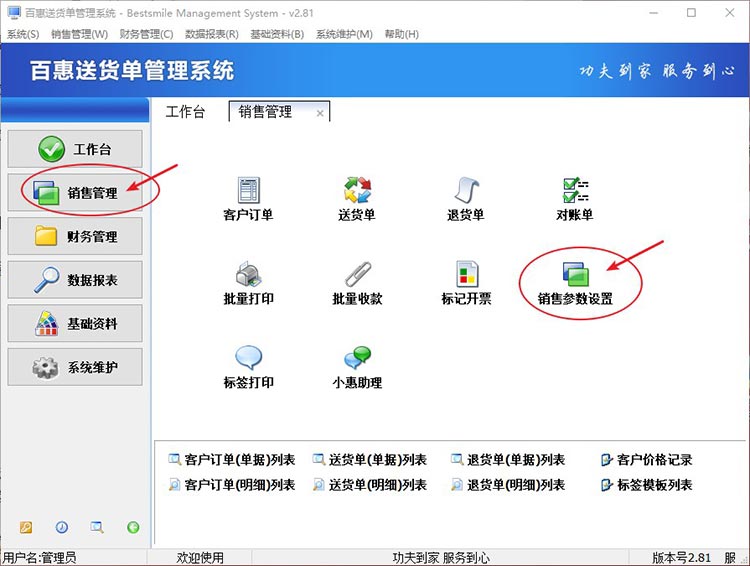
3、在综合参数中找到“默认打印机选项”,下拉选中默认打印机,然后保存设置。

默认打印机A之后,每当用户点击打印送货单操作,系统自动默认为A打印机,节省了时间和操作步骤。尤其是在多台计算机连接同一共享打印机的情况下,设置默认打印机可以确保每台计算机都使用相同的默认打印设备。
另外,送货单系统还可以设置默认打印模板、打印的时候是否弹出打印机选择框等,我们可以根据需求进行设置。通过这些设置,简化我们的打印操作。
在电脑浏览器查看,本文网址:www.bestshd.com/v204.html